excel数字下拉递增怎么设置?在我们平常表格的编辑中,不可避免的会需要有这样“1、2、3、4”的序列排序下来,但为了可以更加节省时间提高工作效率,我们可以设置下拉数字递增哦,还在一个一个手动输入的朋友们,快来看看这篇excel数字下拉递增的设置方法吧,十分受用哦。
excel设置数字下拉递增方法
方法一:
1、首先对准数据,然后将鼠标放到右下角出现一个“+”。
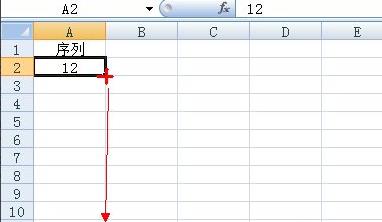
推荐:excel怎么删除重复数据只保留一个? excel删除重复数据保留一条方法汇总 | 设计学徒自学网
2、然后下拉可以看到数据都是一样的。
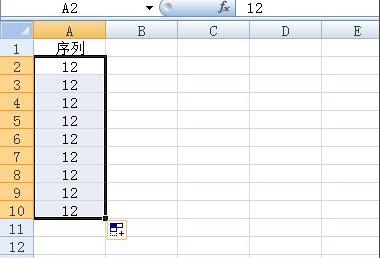
3、然后点击右下角,选择“填充序列”。
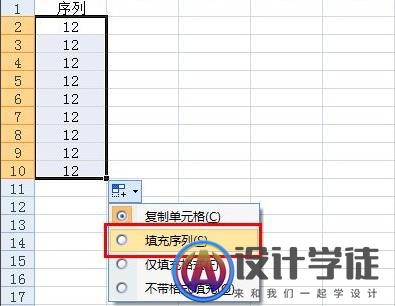
推荐:win7更新win10提示错误代码0x80072f8f-0x20000的多种解决办法 | 设计学徒自学网
4、然后就可以看到数值递增了。文章源自设计学徒自学网-https://www.sx1c.com/43593.html
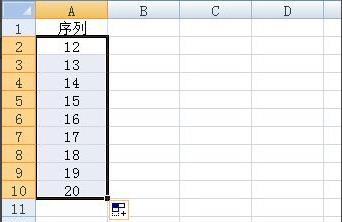





















 被折叠的 条评论
为什么被折叠?
被折叠的 条评论
为什么被折叠?








